- Ispravljanje pogreške neobrađene iznimke .NET Framework nije tako jednostavno, ali svatko može pokušati.
- Pogreška neobrađene iznimke može se pojaviti kada softverski kôd ne može upravljati iznimkama.
- Ako se pitate kako na jednostavan način popraviti neobrađenu iznimku, započnite sa skeniranjem zlonamjernog softvera.
- Još Neobuhvaćena iznimka Microsoft .NET framework-a Jednostavno rješenje za sustav Windows 10 je potražiti najnovija instalirana ažuriranja.

- Preuzmite alat za popravak računala Restoro koji dolazi s patentiranim tehnologijama (patent dostupan ovdje).
- Klik Započni skeniranje kako biste pronašli probleme sa sustavom Windows koji bi mogli uzrokovati probleme s računalom.
- Klik Popravi sve za rješavanje problema koji utječu na sigurnost i performanse vašeg računala
- Restoro je preuzeo 0 čitatelji ovog mjeseca.
Iznimka je poznata vrsta pogreške. Obično je operativni sustav Windows dizajniran za rješavanje ove vrste pogrešaka.
No, nažalost, postoje iznimke koje nadilaze opseg sustava Windows i postale su poznate kao Neobrađene pogreške izuzetaka .NET Framework-a.
Ispod je nekoliko metoda pomoću kojih možete ponovno pokrenuti stvari. Važno je napomenuti da su ove upute namijenjene Windows 10 korisnika.
Kako popraviti pogreške neobrađene iznimke u sustavu Windows 10?
1. Pokrenite skeniranje virusa
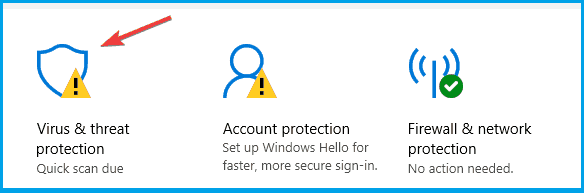
- pritisniWindows tipka + IotvoritiAplikacija Postavke.
- Idite naAžuriranje i sigurnost odjeljak.
- OdaberiSigurnost sustava Windows s lijeve ploče.
- Na desnoj ploči kliknite naOtvorite sigurnosni centar sustava Windows Defender.
- OdaberiteVirus i prijetnjazaštitai kliknite na Brzo skeniranje.
Moguće smetnje zlonamjernog softvera održivi su razlog pogrešaka neobrađenih izuzetaka.
Osiguranje da je vaše računalo zaštićeno od posljedica prisutnosti zlonamjernog softvera od najveće je važnosti. U ovom slučaju preporučujemo potpuno skeniranje.
To možete učiniti s ugrađenim zaštitnim softverom Windows Defender ili streće strane antimalware rješenje.

Na tržištu postoji mnogo izvrsnih antivirusnih alata, ali ako tražite sigurnosno rješenje koje neće ometati vaš sustav, možda biste trebali razmisliti o korištenjuESET Internet Security.
Ovaj antivirusni softver sigurnosno je rješenje nove generacije dizajnirano da bude brzo, lagano i štiti vaš digitalni život.
Ovaj izvrstan alat blokira zlonamjerne aktivnosti, zaustavlja neželjenu poštu ili pokušaje krađe podataka i odmah vas upozorava.

ESET Internet Security
S ovim vještim sigurnosnim alatom koji se izvodi na vašem uređaju, nikada se nećete morati brinuti o kibernetičkim napadima koji uzrokuju neobrađene pogreške izuzetaka u sustavu Windows 10.
2. Deinstalirajte najnovija ažuriranja
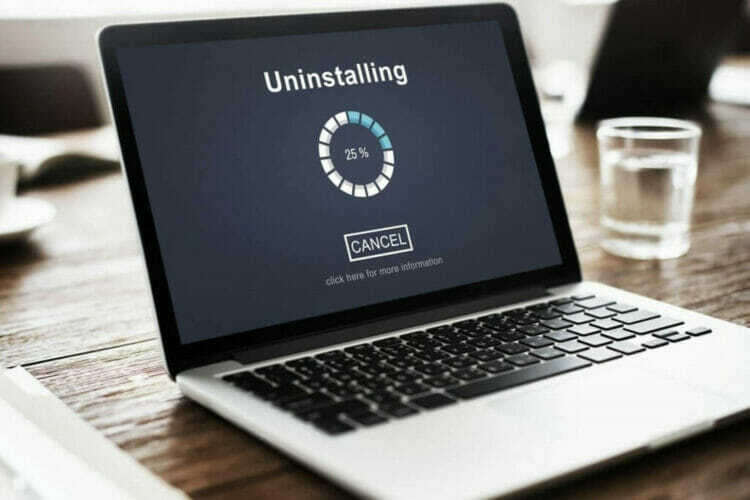
- pritisni Windows tipka i upišite pogledati povijest ažuriranja.
- Klikni na Deinstalirajte ažuriranja opcija.
- Desnom tipkom miša kliknite nedavno instalirano ažuriranje i deinstalirajte ga.
U slučaju da se ništa ne promijeni, to znači da ažuriranje nije problem. Možete ga ručno ponovo instalirati s Microsoft Update katalog. Sjetite se samo broja ažuriranja.
3. Izvedite čisto dizanje

- pritisni Windows tipka + R, tip msconfig, i kliknite u redu.
- Idite na Sistemska konfiguracija dijaloški okvir i odaberite Usluge tab.
- Provjeri Sakrij sve Microsoftove usluge kutija.
- Kliknite na Onemogući sve.
- Odaberite Pokretanje i kliknite na Otvorena Upravitelj zadataka.
- Vidjet ćete popis stavki za pokretanje relevantnih za vaše računalo. Odaberite svaku i kliknite Onemogući.
- Zatvoriti Upravitelj zadataka nakon što završite sa svakom stavkom pokretanja i kliknite U REDU.
- Ponovo pokrenite računalu.
Vaše će se računalo sada pokretati u onome što se naziva čistim okruženjem za pokretanje u kojem su onemogućeni svi programi treće strane. To će omogućiti računalu da pokreće samo minimalni skup upravljačkih programa i programa.
Pokrenite skeniranje sustava kako biste otkrili potencijalne pogreške

Preuzmite Restoro
Alat za popravak računala

Klik Započni skeniranje pronaći probleme sa sustavom Windows.

Klik Popravi sve za rješavanje problema s patentiranim tehnologijama.
Pokrenite skeniranje računala pomoću alata za popravak za obnavljanje kako biste pronašli pogreške koje uzrokuju sigurnosne probleme i usporavanja. Nakon završetka skeniranja, postupak popravka zamijenit će oštećene datoteke svježim Windows datotekama i komponentama.
U međuvremenu, evo kako saznati koji bi program mogao biti što dovodi do pogreške:
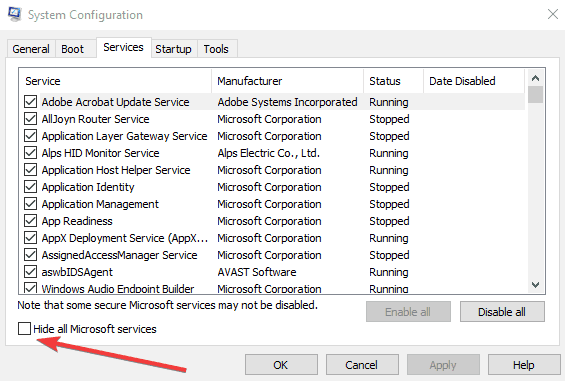
- pritisni Windows tipka + R, tip msconfig, i kliknite u redu.
- Idite na Sistemska konfiguracija dijaloški okvir i odaberite Usluge tab.
- Provjeri Sakrij sve Microsoftove usluge kutija.
- Odaberite za omogućavanje pola od pokretanje programa.
- Kliknite na u redu i onda ponovno pokretanje računalu.
- Ako se problem ne pojavi, svi programi koje ste odabrali prošli su test.
- Ponovite postupak sa sljedećom polovicom.
- Ako se problem pojavi, pokrenite ga msconfig, i idite na Usluge.
- Odaberi pola programa koje ste odabrali tijekom početnog pokretanja i ponovno pokretanje računalu.
- Ponavljajte ovaj postupak s polovicom programa svaki put dok ne pronađete problematični program.
Nakon što pronađete program koji uzrokuje pogrešku, provjerite postoji li dostupna ažurirana verzija za isti.
Također možete stupiti u kontakt s proizvođačem i provjeriti mogu li oni pomoći u rješavanju problema.
4. TrčanjeSFC skeniranje
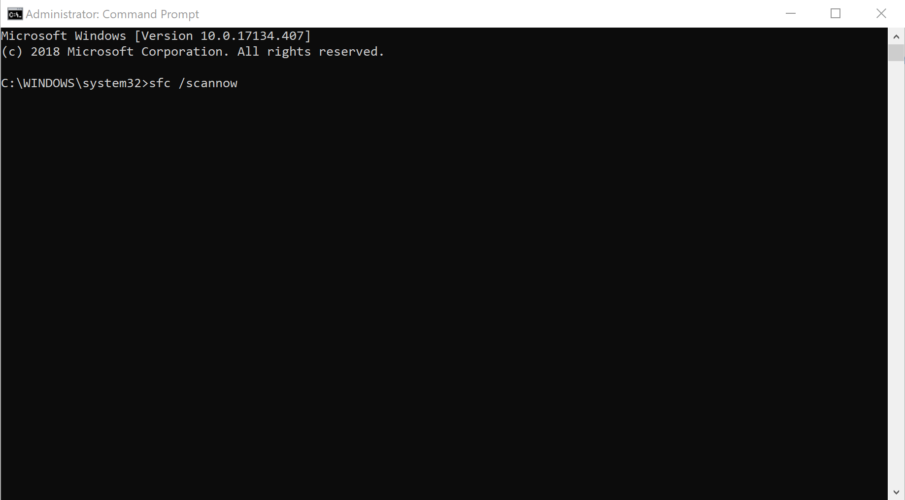
- pritisni Windows tipka + R, tip cmd, i pritisnite Enter.
- Desnom tipkom miša kliknite Naredbeni redak i odaberite Pokreni kao administrator.
- U naredbeni redak upišitesfc / scannowi pritisniteUnesi.
- Skeniranje može završiti nekoliko sekundi. Strpljivo pričekajte da se pokaže 100% skeniranje.
- Ponovo pokrenite računalu.
Čak i najmanja oštećenja sistemskih datoteka mogu dovesti do neobrađenih pogrešaka izuzetaka.
SFC skeniranje je uslužni alat sustava koji prolazi kroz povišenoNaredbeni redak. Njegova je glavna svrha provjeriti integritet sistemskih datoteka.
Ova operacija vrši skeniranje svih sistemskih datoteka i uvest će potrebne izmjene prema potrebi.
Ne možete pristupiti naredbenom retku kao administrator? Pogledajte ovaj vodič.
5. Pokrenite alat za rješavanje problema s hardverom
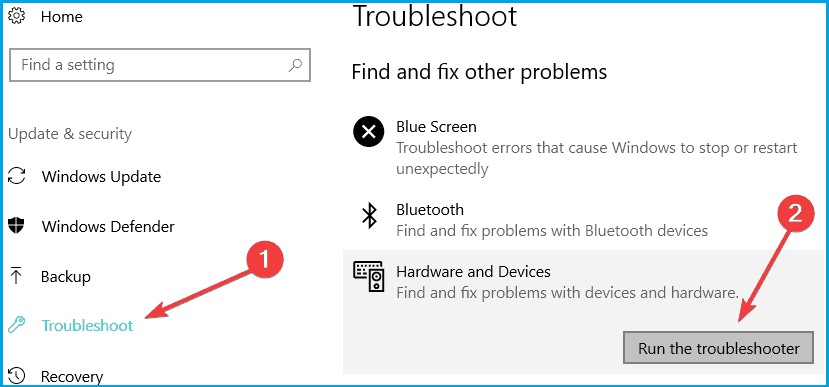
- pritisni Windows tipka+ Ja otvoritiAplikacija Postavke.
- Krenite prema Ažuriranja i sigurnost,i odaberite Rješavanje problema.
- Idite na Hardver i uređaji odjeljak i odaberitePokrenite Alat za rješavanje problema.
- Slijedite daljnje upute na zaslonu i pustite da postupak završi.
- Ponovo pokreniteračunalu.
Svi problemi s hardverom također mogu biti razlog za pojavu pogreške.
Zbog toga je vrlo neophodno izvršiti skeniranje hardvera i uređaja kako bi se isključile šanse da hardver ili uređaj negdje izigraju trik.
6. Deinstalirajte i ponovo instalirajte .NET Framework
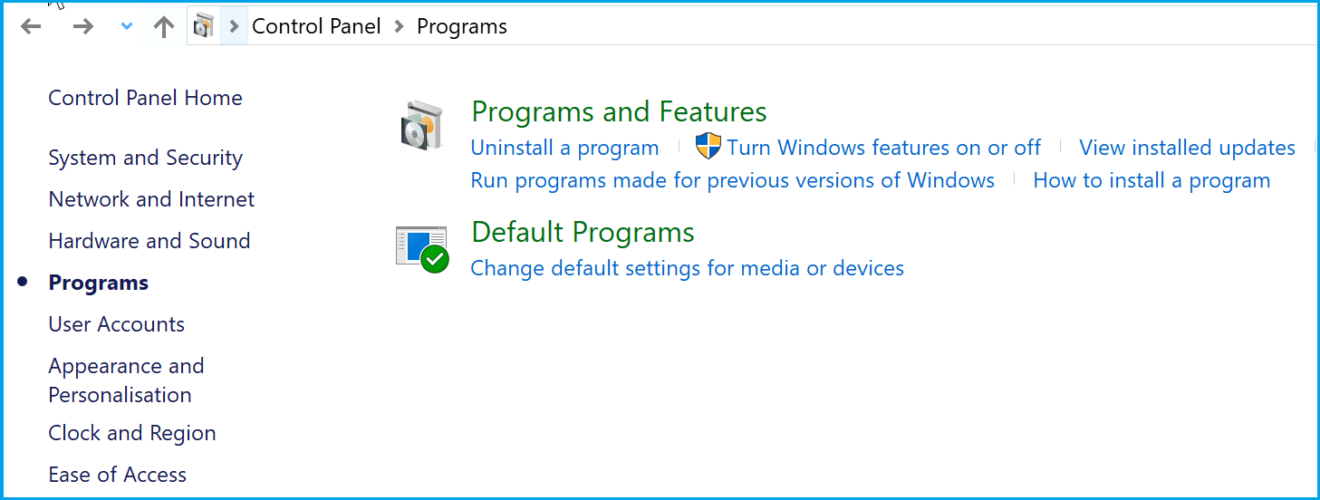
- Tip Upravljačka ploča u Cortana okvir za pretraživanje, i pogodio Unesi.
- Ići Programi i značajkei pronađite Microsoft .NET Framework.
- Desnom tipkom miša kliknite na nju i odaberite Deinstaliraj.
- pritisni Windows tipka+ Ja otvoritiAplikacija Postavke.
- Krenite prema Ažuriranja i sigurnosti kliknite na Ažuriranja sustava Windows.
- Odaberite Provjerite ima li ažuriranja.
- The .NET Framework automatski će se instalirati.
- Možete ga i preuzeti ručno od službene osobe Aplikacije Windows trgovine.
7. Pokrenite alat za čišćenje .NET Framework

The Alat za čišćenje .NET Framework je dizajniran za automatsko izvršavanje skeniranja kako bi se izbjegli daljnji problemi s .NET Frameworkom instaliranim na vašem računalu.
Za pokretanje alata provjerite Microsoftov službeni korisnički priručnik za alat za čišćenje .NET Frameworki pronađite sve potrebne informacije i postupak.
Ovo su naši prijedlozi koji će vam pomoći popraviti pogreške neobrađene iznimke u sustavu Windows 10. Ako imate bilo kakve druge preporuke ili pitanja, potražite odjeljak za komentare u nastavku.
 I dalje imate problema?Popravite ih pomoću ovog alata:
I dalje imate problema?Popravite ih pomoću ovog alata:
- Preuzmite ovaj alat za popravak računala ocijenjeno odličnim na TrustPilot.com (preuzimanje započinje na ovoj stranici).
- Klik Započni skeniranje kako biste pronašli probleme sa sustavom Windows koji bi mogli uzrokovati probleme s računalom.
- Klik Popravi sve za rješavanje problema s patentiranim tehnologijama (Ekskluzivni popust za naše čitatelje).
Restoro je preuzeo 0 čitatelji ovog mjeseca.
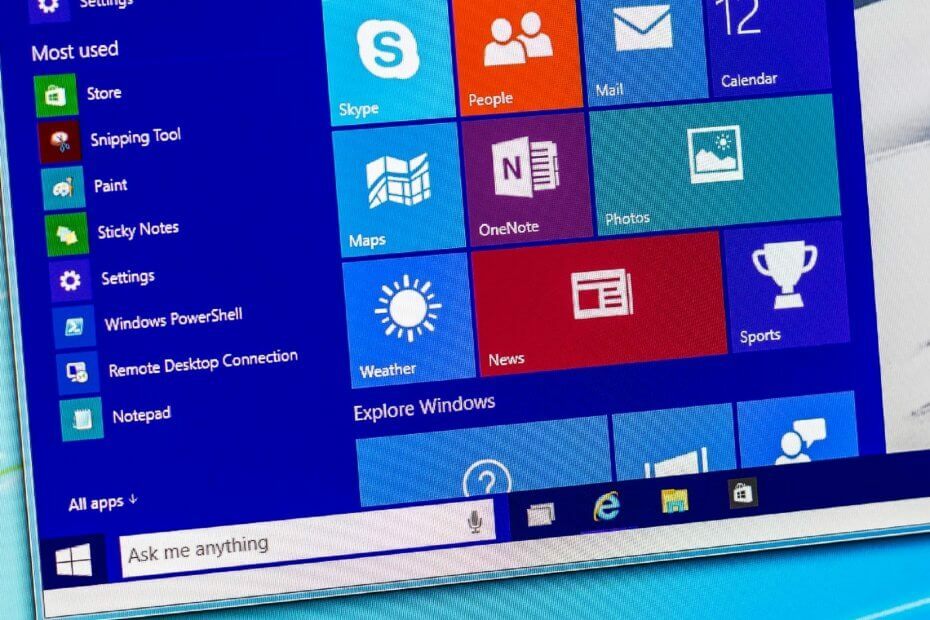
![[Ispravljeno] lenovobatterygaugepackage.dll nedostaje ili nije pronađen](/f/08044a315add52799ce0bde07d7a7f2e.jpg?width=300&height=460)
